これにより、Google Chrome のブックマークを失っても問題ありません。 Chrome Macで削除されたブックマークを復元する方法 ガイド。
あなたの Mac はネットサーフィンやネットサーフィンをするのに最適な場所です。優れた検索エンジンやブラウザが必要です。 確かに優れたブラウザはたくさんありますが、最も有名で使用されているブラウザの XNUMX つは Google Chrome です。 その名前を聞いたことがないという可能性は非常に低く、Google Chrome を一度または別のときに使用したことがある可能性がさらに高くなります。
Macにブックマークがあると仮定すると、ブックマークが保存されている可能性が非常に高くなります. ブックマーク ファイルがなければ、私たち全員が道に迷ってしまいますね。 これらのブックマーク ファイルを紛失した場合、それらを取り戻すために多くのことを行う必要があります。 削除されたブックマーク ファイルを回復する方法に関する 2 つの驚くべき方法. 削除されたブックマークを回復するためのこの簡単なガイドを読み続けるだけで、必要なものを簡単に取得できるはずです.
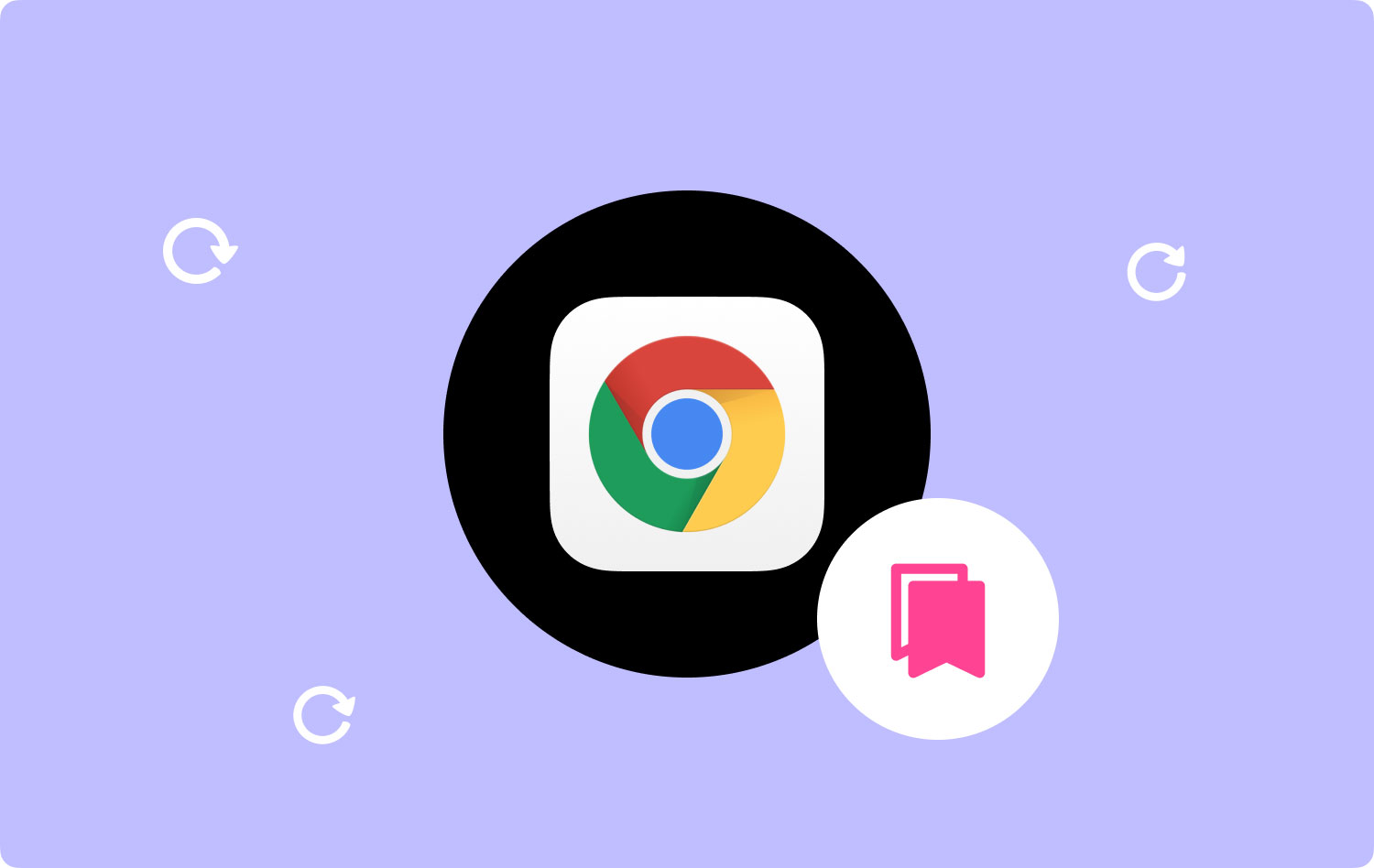
Google履歴からChromeのブックマークを復元する方法バックアップを介してChromeのブックマークを復元する方法Mac で Chrome ファイルを管理する全体的な結論
Google履歴からChromeのブックマークを復元する方法
このオプションについて詳しく説明する前に、これはブックマークを削除した後に Google Chrome の履歴を削除していない場合にのみ機能することに注意してください。削除した場合は、以前のオプションに戻る必要があります。ブックマークを取り戻す唯一の方法です。
ここで、Google Chrome アプリの履歴を削除していないと仮定すると、それはかなり簡単です。 以下の手順に従います。
- Google履歴に移動すると、Googleアカウントにサインインするように求められるので、ログインを完了してからタブ履歴を見つけてください.
- ほぼすべての閲覧履歴を表示できます。
- ブックマークに保存したいものを選択します。
何百ものブックマークを持っていないか、Mac の前で長い一日を過ごしていないことを祈りましょう。
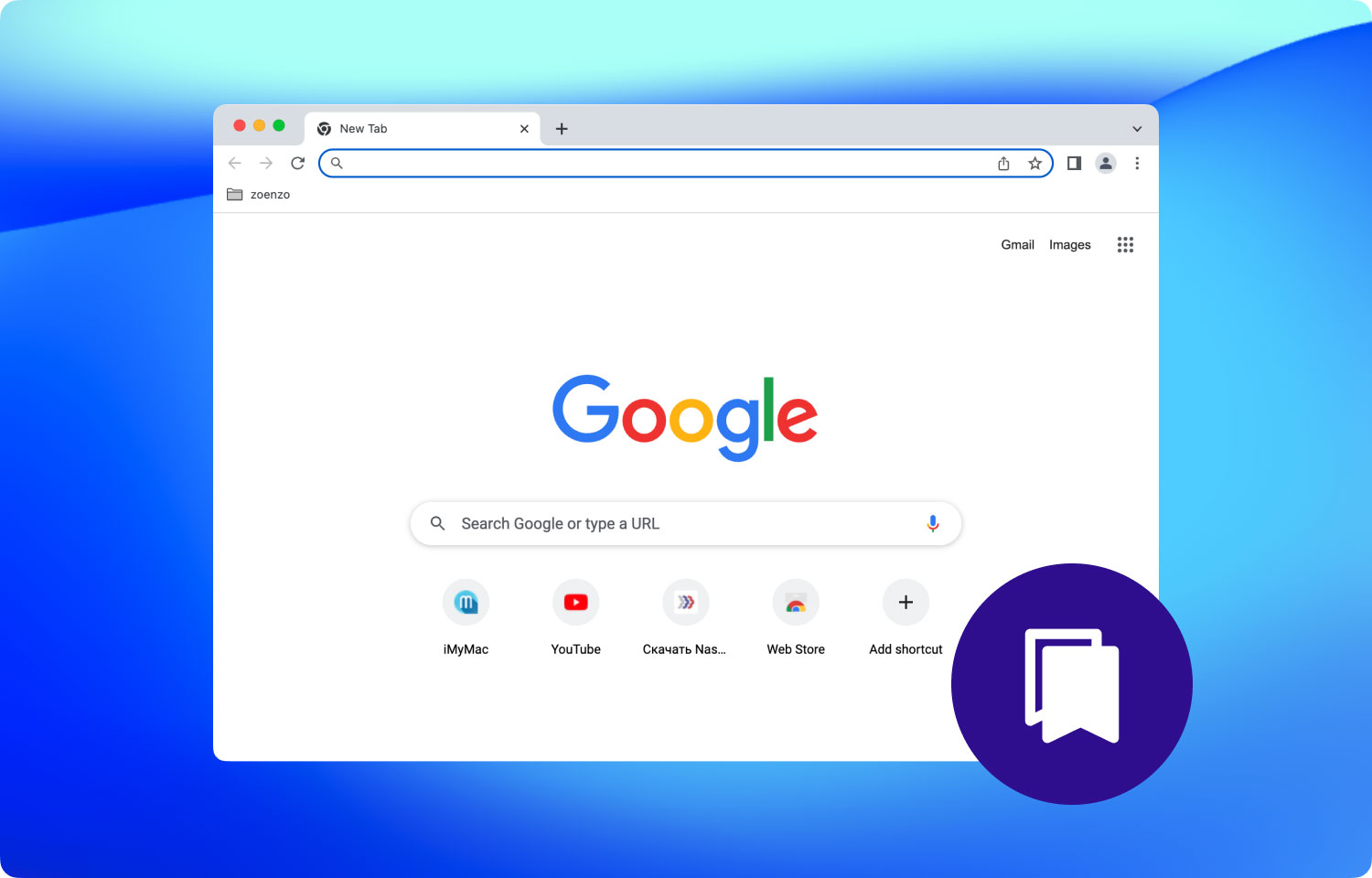
バックアップを介してChromeのブックマークを復元する方法
削除されたブックマークを回復するための解決策が XNUMX つまたは XNUMX つある一方で、最初にそれを失うのを防ぐ方法があると本当に役立ちます。そうすれば、頭痛の種を完全に回避できます。
Chrome のブックマークを復元するもう XNUMX つの方法は、バックアップを使用することです。 Google Chrome のブックマークをどこかにバックアップしておけば、簡単に復元できます。 Google Chrome のブックマークをバックアップする手順は次のとおりです。 これにより、次回は迅速に復旧することができます。 手順は次のとおりです。
- 右側にある Chrome メニューを見つけます。通常、ほとんどのプログラムやアプリで見られるおなじみの XNUMX つのドットのように見えます。
- ドロップダウン メニューを確認し、ブックマークを検索して、 ブックマークマネージャー.
- 新しいウィンドウをスキャンすると、右側に別のオプション ボタンが表示されます。 それをクリックして、ドロップダウンメニューをもう一度読んでください。
- [ブックマークのエクスポート] オプションに気付き、おそらくそれを押したくなるでしょう。
- ブックマークを HTML として保存するためのウィンドウが表示されます。適切なフォルダーを見つけるか、そのフォルダーを作成するだけです。場所を確認してから、保存をクリックしてください。 これが完了したら、ブックマークを再び紛失した場合でも、更新されたブラウザまたは他のブラウザにダウンロードするだけで、ブックマークが再びなくなることはありません。
人々はまた読む MacBook Pro が遅い理由と対処法 Microsoft Office 2016 for Mac をアンインストールする
Mac で Chrome ファイルを管理する
たくさんの理由が考えられます Chrome でブックマークを失った、おそらくそれは指の滑りであったか、エラーまたは更新が原因であった可能性がありますが、理由が何であれ、導入された最良の2つの方法の助けを借りて元に戻すことができるので心配する必要はありませんその上。 ただし、それらのブックマークを回復する方法を学ぶ代わりに、3 を使用して Google Chrome ファイルを管理する方法も知っているはずです。rd パーティープログラムと私たちは提案します TechyCub Macクリーナー ここ。 次の手順に従って、Chrome ファイルを管理します。
Macクリーナー
Mac をすばやくスキャンし、ジャンク ファイルを簡単にクリーンアップします。
ディスク使用量、CPU ステータス、メモリ使用量など、Mac の主なステータスを確認します。
簡単なクリックで Mac を高速化します。
無料ダウンロード
ステップ 1. Mac Cleaner を起動してプライバシーを選択する
アプリを Mac に正常にインストールしたら、メイン インターフェイスで完全な実行状態を確認できます。 後で、「個人情報保護」となり、ブックマークの管理が開始されます。
ステップ 2. ファイルをスキャンする
「プライバシー」を選択すると、新しいウィンドウが表示されます。 スキャン ボタンをクリックして、プロセスが完了するまで少し待ちます。 スキャン中はプログラムまたはコンピュータの電源を切らないでください。

ステップ 3. ファイルを消去する
Chrome ファイルが不要な場合は、それらにチェックを入れてから 石斑魚 ウィンドウの右下にあるボタン。 クリーニングプロセスが終了すると、ソフトウェアが通知します。

全体的な結論
これらはガイドで使用する非常に簡単なトリックですが、 削除されたブックマークを復元する方法、それらは非常に不可欠です。 本当にたくさんのブックマークがあり、それらをすべて失ってしまった場合は、Mac Cleaner を使用して、より簡単かつ便利に検索できるようにすることを強くお勧めします。
一方、あちこちに数個のブックマークしかない場合は、おそらく XNUMX 番目のオプションが現時点で最適なオプションです。 もちろん、どの時点でもシークレットモードに移行していないと仮定して、履歴を確認して手動でブックマークを見つけて再度入力することで、いつでも手動で行うことができます. もう XNUMX つのオプションは、ゼロから始めて最初からやり直すことですが、それは実際には巧妙な小さなトリックではなく、そのように数えられませんでした。
最後に、ブックマークを二度と失わないようにする方法に関するガイドも実行すれば、しばらくの間、ブックマークを失うことを心配する必要はありません。 特に毎週数十または数百のブックマークがある場合は、常にエクスポート データを更新し続けるようにしてください。
削除されたブックマークを回復するためのオプションはたくさんありますが、正しいものを見つけることは常にあちこちでテストになります. 次に、簡単で迅速なオプションが必要な場合- Macクリーナー は、Mac で Google Chrome ファイルを管理するための選択肢です。
ヘルプへのパスも XNUMX つあります。興味がある場合は、試してみてください。 〜/ライブラリ/アプリケーション サポート/Google/Chrome. それが役立つことを願っています。
Macクリーナー
Mac をすばやくスキャンし、ジャンク ファイルを簡単にクリーンアップします。
ディスク使用量、CPU ステータス、メモリ使用量など、Mac の主なステータスを確認します。
簡単なクリックで Mac を高速化します。
無料ダウンロード
